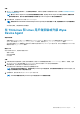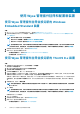Administrator Guide
• 裝置未簽入
• 應用程式相容性
• 其他裝置警示
檢視事件清單
事件區段會顯示最近幾天發生的事件摘要。
步驟
1. 按一下儀表板。
即會顯示事件摘要。
2. 按一下檢視所有事件。
隨即會在事件頁面中顯示所有事件清單。
檢視裝置狀態
顯示器區段會提供裝置狀態摘要。
步驟
1. 按一下儀表板。
隨即會顯示裝置摘要。
2. 按一下檢視全部。
隨即會在裝置頁面中顯示所有註冊裝置的清單。摘要區段會按照下列裝置狀態類別顯示裝置計數:
• 相容
• 待處理
• 未管理
• 不相容
• 註冊待處理
啟用註冊驗證
您可以啟用註冊驗證,讓系統管理員可控制精簡型用戶端對群組的手動和自動註冊。
步驟
1. 按一下儀表板。
2. 按一下註冊驗證選項旁邊的開啟/關閉按鈕。
系統會將您重新導向至入口網站管理頁面上的其他設定選項。
3. 啟用或停用註冊驗證選項。
變更使用者偏好
您可以變更使用者偏好,例如警示通知、原則設定、頁面大小等。
步驟
1. 在儀表板頁面的右上角,按一下登入下拉式功能表。
2. 按一下使用者偏好。
使用者偏好視窗隨即顯示。
3. 按一下警示,選取適當的核取方塊,指定電子郵件與行動應用程式通知的警示類型 (「關鍵」、「警示」或「資訊」)。
4. 按一下原則,選取詢問我是否想要使用 ThinOS 精靈模式核取方塊,以便在您每次進行 ThinOS 原則設定時顯示選取 ThinOS 組
態模式視窗。
5. 按一下頁面大小,然後在每個頁面的項目數文字方塊中輸入一個數字,數字應介於 10 至 100。此選項可設定每個頁面顯示的項目
數。
20
Wyse 管理套件儀表板